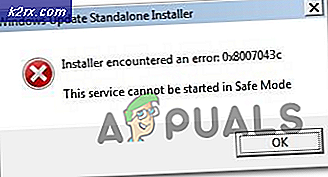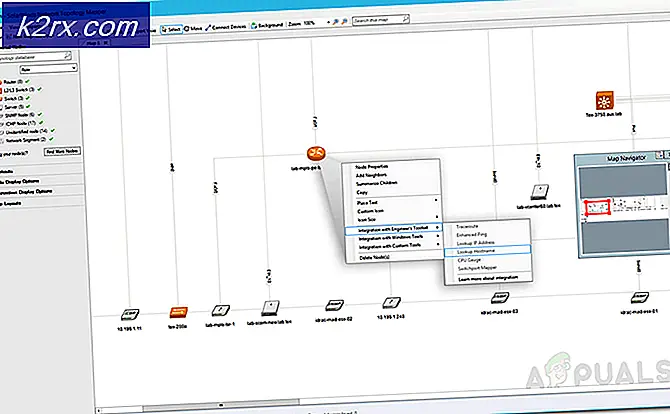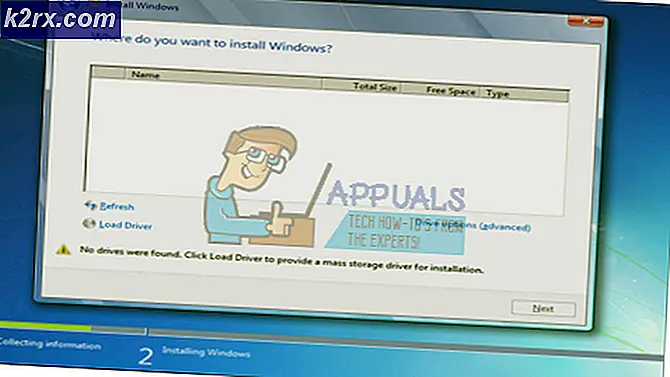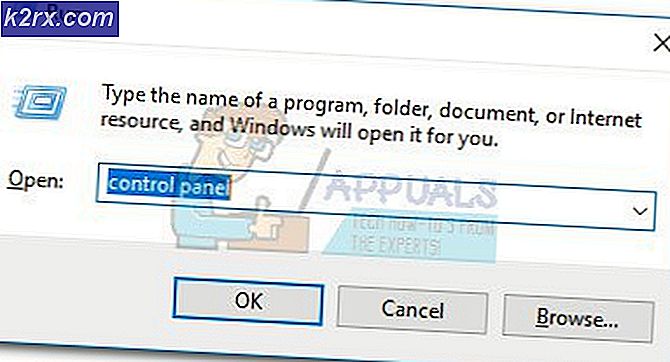Fix: Inget ljud på Netflix
Problemet med inget ljud på Netflix beror ofta på dina Windows-ljudinställningar, drivrutiner eller volymalternativen för videospelare. Det har rapporterats att användare inte kan få något ljud när de använder Netflix-appen eller webbplatsen på Windows 10. Om du står inför en liknande fråga kan du följa felsökningsmetoderna nedan som hjälper dig att lösa ditt problem.
Netflix är en av de bästa online-medietjänstleverantörerna tillsammans med andra företag som Hulu, Amazon Prime Video etc. Det finns dock fall där du berövas underhållningen och istället får du problem som är ganska stora. Denna fråga måste vara ett utmärkt exempel eftersom det att titta på en TV-show, film etc. utan ljud är som att titta på en ros utan att ha förmågan att lukta den.
Vad orsakar problemet No Sound on Netflix på Windows 10?
Det är inte många användare som möter problemet, men när de gör det beror det vanligtvis på följande faktorer -
Innan du går igenom lösningarna, se till att din Windows är uppdaterad och att volymen på ditt system såväl som videospelarvolymen skruvas upp. Prova också att titta på en annan film eller TV-show och se om du får något ljud. Om inget ljud följer lösningarna nedan.
Lösning 1: Stäng de oanvända webbläsarflikarna
Det första du behöver göra för att lösa problemet är att stänga de andra flikarna i din webbläsare som inte används. Netflix kräver en viss mängd minne för att fungera smidigt, men om den erforderliga mängden inte tillhandahålls kommer det att orsaka vissa problem som den här. Innan du testar de andra lösningarna, se därför till att det inte finns några oanvända flikar öppna.
Lösning 2: Ändra dina ljudinställningar
Du kan försöka ändra videospelarens ljudinställningar för att kringgå problemet. Detta är faktiskt ganska enkelt, allt du behöver göra är:
- Börja titta på en film eller TV-show.
- Flytta musen över skärmen och klicka på Dialogikon från spelaralternativen.
- Kolla om surroundljud (5.1) är vald. Om det är så, försök ändra det till ett alternativ som inte är 5.1.
- Kontrollera om detta löser ljudproblemet.
Lösning 3: Ändra högtalarinställningarna
En annan sak som du kan försöka lösa ditt problem är att ändra högtalarens ljudinställningar. För att göra detta, följ instruktionerna nedan:
- Högerklicka längst ned till höger i aktivitetsfältet Högtalarikon och välj ‘Uppspelningsenheter'Eller'Ljud’.
- Byt till Uppspelning flik.
- Välj ditt headset eller högtalare och klicka Egenskaper.
- Navigera till Avancerad flik.
- Under Standardformat, Välj 2 kanaler, 24 bitar, 192000 Hz (Studiokvalitet) från listan.
- Klick Tillämpa och sedan slå OK.
Lösning 4: Installera om dina ljuddrivrutiner
I vissa scenarier kan ljuddrivrutinerna installerade på din maskin vara den skyldige. Drivrutinerna kan vara felaktiga eller föråldrade, vilket orsakar problemet. Därför måste du installera om drivrutinerna för att åtgärda problemet. Här är hur:
- Gå till Start meny, Skriv in Enhetshanteraren och öppna upp den.
- Expandera Ljud-, video- och spelkontroller kategori.
- Högerklicka på din ljuddrivrutin och välj Avinstallera enheten.
- Starta om ditt system så att drivrutinerna kan installeras automatiskt igen.
- Kontrollera om det löser problemet.
Lösning 5: Uppdatera ditt system
Om du fortfarande står inför inget ljudproblem kan uppdatering av Windows lösa problemet åt dig. Det finns fall där vissa Windows-uppdateringar får problem att dyka upp som sedan löses i de nya uppdateringarna. Uppdatera därför ditt system för att se om det löser problemet. Så här gör du:
- Tryck Winkey + I att öppna inställningar.
- Gå till Uppdatering och säkerhet.
- Klick 'Sök efter uppdateringar’.
- Om en uppdatering hittas installerar du den.
- Slutligen, efter att uppdateringen har installerats, försök Netflix igen.